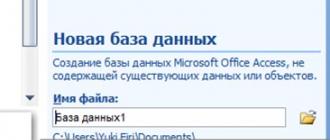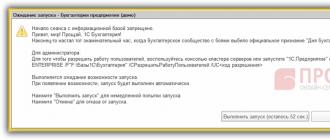Internet bizning hayotimizda doimiy hamrohga aylandi. Istalgan kitobni o'qing, istalgan filmni tomosha qiling, istalgan musiqa tinglang, istalgan o'yinni o'ynang (agar sizning kompyuteringiz tizim talablariga javob bersa, albatta) - bu imkoniyatlarning barchasi sizga World Wide Web tomonidan taqdim etiladi. Va eng muhimi, siz hatto sayyoramizning narigi tomonida bo'lgan odam bilan muloqot qilishingiz mumkin va sizning xabarlaringiz bir soniya ichida bir-biriga etib boradi. Va bu Skype, Discord va shunga o'xshash boshqa dasturlar tomonidan taqdim etiladigan video aloqa haqida gapirmasa ham bo'ladi. Bir paytlar utopiya va xayoldek tuyulgan bo'lsa, bugun bu haqiqat.
Internet bizning hayotimizda ajralmas, lekin birinchi navbatda u ulanishi va sozlanishi kerak. Va bu eng oson ish emas, ayniqsa buni birinchi marta qilayotganlar uchun. Shu sababli ko'pchilik internet provayderlari o'z mijozlarini yarmida kutib olishadi va bir necha tiyinga Internetga ulanish xizmatlarini taqdim etadilar. Bu jarayon quyidagicha sodir bo'ladi: siz provayder bilan shartnoma tuzasiz, keyin sizga mutaxassis keladi, hamma narsani bog'laydi va uni o'rnatadi va siz Internet bilan hayotdan zavqlanishingiz kerak. Ammo agar siz bunday xizmatdan bosh tortsangiz yoki ba'zi muammolarga duch kelsangiz, Internetni o'zingiz ulashingiz va sozlashingiz kerak bo'ladi. Va bu maqola sizga bu borada yordam beradi.
Ulanish va sozlash jarayoniga o'tishdan oldin, avvalo, provayder bilan tuzilgan shartnomangiz borligiga ishonch hosil qilishingiz kerak. Ushbu shartnoma sizga Internet-provayderingiz bilan shartnoma tuzganingizdan so'ng taqdim etiladi. U siz bilan saqlanishi kerak va uning yo'qolishi istalmagan.
Shartnomada qonuniy huquq va majburiyatlaringiz ro'yxatidan tashqari siz uchun foydali bo'lishi mumkin bo'lgan quyidagi ma'lumotlar mavjud:
- shartnoma raqami, identifikatorning bir turi bo'lib xizmat qiladi. Internet bilan bog'liq muammolar mavjud bo'lsa, provayderingizga qo'ng'iroq qilishingiz va unga ushbu raqamni aytishingiz mumkin. U orqali u ushbu raqam tayinlangan mijoz bilan (ya'ni, siz) avtomatik ravishda bog'lana oladi va bu manzil va familiyani berishdan ko'ra tezroq bo'ladi.
- provayder manzili. Siz ko'rsatilgan manzilga kelib, provayder kompaniya vakili bilan shaxsan Internetga oid mavzularni muhokama qilishingiz mumkin.
- telefon raqami. Kompaniya vakili bilan bog'lanishning oson yo'li yoki agar siz hozirda uni to'lashga qodir bo'lmasangiz, Internetni kengaytirishni so'rang. Odatda ular bunga rozi bo'lishadi, chunki ular hech narsani yo'qotmaydilar, lekin ular mijozlarning roziligini olishadi.
- internetga ulanish turi.

Oxirgi nuqta ayniqsa muhimdir. To'g'ri sozlash uchun siz Internetga ulanish turini bilishingiz kerak. Internetni sozlash Internetni qanday ulaganingizga bog'liq emas (to'g'ridan-to'g'ri kabel orqali yoki kabelni routerga ulash orqali), lekin siz qanday ulanish turiga egasiz. Ular quyidagichadir:
- . O'rnatish uchun eng oson ulanish turi. Siz global tarmoqqa muvaffaqiyatli ulanish uchun barcha ma'lumotlarni avtomatik ravishda olasiz (agar mos keladigan element sozlamalarda ko'rsatilgan bo'lsa, lekin keyinroq).
- Statik IP. Agar sizda bunday ulanish mavjud bo'lsa, siz Internetni qo'lda sozlashingiz kerak bo'ladi.
- PPPoE(Ethernet orqali nuqtadan nuqtaga protokoli). Ushbu turdagi Internet ulanishi ulanish paytida foydalanuvchi nomi va parolni kiritishingizni talab qiladi.
Qaysi turga ega ekanligingizni bilish uchun shartnomani o'qing - u erda ko'rsatilishi kerak. Agar u yo'q bo'lsa, shartnomada ko'rsatilgan raqamga qo'ng'iroq qilib, provayder bilan bu masalani aniqlang.
Boshqa ulanish turlari mavjud (masalan, PPTP yoki L2TP), ammo MDHdagi provayderlar orasida ular deyarli ishlatilmaydi. Yuqorida tavsiflangan uchta turga ustunlik beriladi.
To'g'ridan-to'g'ri ulaning

Routeringiz bo'lmasa, tarmoq kabelini to'g'ridan-to'g'ri tizim blokiga ulashingiz kerak bo'ladi. Buning uchun quyidagi bosqichma-bosqich ko'rsatmalarga amal qiling:

Agar sizda mavjud bo'lsa, unda siz allaqachon Internetga kirishingiz va uning cheksiz chuqurliklarini tushunishingiz mumkin.
Va agar sizning belgingiz quyidagi skrinshotda bo'lgani kabi chizilgan bo'lsa, sizga qo'shimcha Internet sozlamalari kerak bo'ladi. Biz maqolaning keyingi qismlarida konfiguratsiya usullarini ko'rib chiqamiz.

Xarid qilishda ko'plab tajribasiz foydalanuvchilar ushbu qurilmani sotib olish ularni tarmoq kabellari va boshqa simlar bilan ovoragarchilikdan xalos qiladi, deb hisoblashadi. Lekin yo'q, bu erda ham tarmoq kabeli kerak. Yagona farq shundaki, u kompyuteringizning tizim blokiga emas, balki routerga ulanishi kerak.
Biroq, Wi-Fi o'zining afzalliklarini yo'qotmaydi. Uni to'g'ri o'rnatganingizdan so'ng siz butun oilangiz bilan Internetdan foydalanishingiz mumkin. Bu, ayniqsa, sizning oila a'zolaringizning shaxsiy kompyuterlari, noutbuklari, netbuklari yoki nisbatan zamonaviy Wi-Fi-ga ega telefonlari bo'lsa, to'g'ri keladi. Routersiz siz bitta kompyuterdan (tarmoq kabeli ulangan) foydalanishingiz yoki doimiy ravishda ushbu kabelni Internetga kirmoqchi bo'lgan qurilmaga ulashingiz kerak bo'ladi. Bu nafaqat noqulay, balki tarmoq kabeli ham juda mo'rt bo'lib, doimiy ravishda tortilib, tiqilib qolsa, shikastlanishi mumkin.

Shunday qilib, marshrutizator yordamida Internetga ulanish uchun quyidagi bosqichma-bosqich ko'rsatmalarga amal qiling:

Endi siz ulanishda hamma narsa yaxshi yoki yo'qligini tekshirishingiz kerak. Quyidagi belgilar bu haqda sizga xabar beradi:

Eslatma! Agar siz faqat oxirgi nuqta bilan bog'liq muammolarga duch kelsangiz, unda Internet kerak. Va agar avvalgilarida bo'lsa, muammo allaqachon kabel yoki routerda.
Internetni sozlash
Maqolaning boshida aytib o'tganimizdek, Internetni o'rnatish sizning qaysi turdagi Internetga ulanishingizga bog'liq. Va bu holda ulanish usuli (to'g'ridan-to'g'ri yoki yo'riqnoma orqali) muhim emas. Shunday qilib, siz qanday ulanish turiga ega ekanligingizni allaqachon tushungansiz, demak, sozlashni boshlash vaqti keldi.
Dinamik IP
To'g'ri sozlash uchun quyidagilarni bajaring:
- Boshlash menyusini ishga tushiring.

- "Boshqarish paneli" ni sichqonchaning chap tugmasi bilan bosing.

- "Tarmoq va Internet" menyusini ishga tushiring.

- Chap tugmachani bosib "Tarmoq ulanishlari" ni oching.

- Agar siz marshrutizator orqali ulangan bo'lsangiz, "Mahalliy tarmoqqa ulanish" ni yoki to'g'ridan-to'g'ri ulangan bo'lsangiz, "Ethernet" ni tanlang va "Xususiyatlar" ni bosing.

- Endi "Internet Protocol Version 4 (TCP/IPv4)", so'ng "Xususiyatlar" ni bosing.

- Quyidagi rasmda ko'rsatilganidek, elementlarni (avtomatik) tanlang va keyin "Ok" tugmasini bosib o'zgarishlarni tasdiqlang.

Statik IP
Agar sizda mavjud bo'lsa, unda siz shartnomada ko'rsatilgan ma'lumotlardan foydalanishingiz kerak bo'ladi. Bosqichma-bosqich ko'rsatmalar quyida keltirilgan:

PPPoE yordamida ulanish
PPPoE turi bo'lsa, sozlamalar yordamida yangi ulanishni yaratishingiz kerak bo'ladi. Buning uchun quyidagi amallarni bajaring:
- "Tarmoq va Internet" menyusiga o'ting. Ushbu menyuga yo'l birinchi ko'rsatmalarning 1-3-bosqichlarida ko'rsatilgan.
- Tarmoq va almashish markazi menyusini oching.

- "Yangi ulanish yoki tarmoqni o'rnatish" tugmasini bosing.

- "Internetga ulanish" ni tanlang.

- "Yuqori tezlik (PPPoE bilan)" ni bosing.

- Shartnomada ko'rsatilgan nom va parolni kiriting, so'ng "Ulanish" tugmasini bosing.

Endi siz Internetni sozlash jarayoni bilan tanishdingiz. Bu bilim, albatta, siz uchun foydali bo'ladi, bizning axborot davrimizda siz ularsiz yashay olmaysiz. Biroq, agar biror narsa siz uchun ishlamasa yoki ba'zi muammolar yuzaga kelsa, maqolada qayta-qayta eslatib o'tilgan kelishuv haqida unutmang. Unda qiyinchilik tug'ilganda sizga maslahat beradigan provayder kompaniyasi vakilining raqami mavjud.
Video - Simli Internetni qanday sozlash kerak
Internetga ulanish juda oddiydek tuyuladi, ammo agar biror kishi tarmoq yoki mavjud ulanish turi bilan umuman tanish bo'lmasa, vazifa yanada murakkablashadi. Biroq, zamonaviy dunyoda Internetning tarqalishini hisobga olsak, bunday ko'nikmalar hech kimga zarar keltirmaydi. Qaysi turdagi ulanishdan foydalanilmasin, u Wi-Fi, Ethernet yoki so'nib borayotgan dial-up usuli bo'ladimi, bu zarur vazifani engish juda oddiy.
Qadamlar
- Windows XP: Boshlash -> Boshqarish paneli -> Tarmoq ulanishlari;
- Windows Vista: Boshlash -> Tarmoq va Internet -> Tarmoq va almashish markazi;
- Windows 7: Boshlash -> Boshqarish paneli -> Tarmoq va Internet;
- Windows 8: Boshlash -> "Tarmoq ulanishlarini ko'rish" -> qidirish
- Windows 10:"Tarmoq ulanishlarini ko'rish" ni qidiring -> Tarmoq ulanishlarini ko'rish;
- Mac OS X Jaguar va undan yuqori: Tizim sozlamalari -> Tarmoq;
- Ubuntu va Fedora: Tarmoq menejeri (tarmoq menejeri);
- iOS (iPhone, iPad va boshqa qurilmalar): Sozlamalar -> Wi-Fi;
- Android: Sozlamalar -> Wi-Fi (yoki Tarmoqlar va ulanishlar);
- Windows Phone: Sozlamalar -> Wi-Fi.
Internet manbangiz yoqilganligiga ishonch hosil qiling. Bu aniq ko'rinadi, lekin ulanishda keng tarqalgan xatolardan biri shundaki, odam Internet manbasini yoqishni unutadi. Agar siz yo'riqnoma yoki modemingizni sozlashni tugatgan bo'lsangiz, qurilma yoqilganligini tekshiring va LEDlar kabellar to'g'ri ulanganligini ko'rsatadi. Agar kabellardan biri to'liq kiritilmagan bo'lsa, ulanishga urinish muvaffaqiyatsiz bo'ladi. Oldindan hamma narsa to'g'ri ulanganligiga va qurilma to'g'ri ishlashiga ishonch hosil qiling.
Ko'pgina mobil qurilmalar faqat simsiz tarmoqqa ulanishi mumkinligini bilishingiz kerak. Kichik o'lchamlari tufayli smartfonlar, planshetlar, musiqa pleyerlari va qo'l o'yin pristavkalari faqat Wi-Fi tarmog'iga ulanishi mumkin. Shuning uchun, bu holda, Ethernet va modem ulanishlaridan foydalanish mumkin bo'lmaydi, ulardan foydalanish kompyuterlar va statsionar o'yin konsollari bilan cheklangan (maqolada muhokama qilinmaydi).
Tarmoq sozlamalariga "yo'l" ni toping. Operatsion tizim yoki qurilmangiz turidan qat'i nazar, ulanishning bir bosqichida siz tarmoq sozlamalariga kirishingiz kerak bo'ladi. Jarayonning o'zi biroz farq qilishi mumkin, lekin umuman olganda jarayon taxminan bir xil bo'ladi, barchasi operatsion tizimingizga bog'liq. Quyida eng keng tarqalgan qurilmalar va operatsion tizimlar uchun tarmoq sozlamalari bo'limiga yo'l mavjud.
Simsiz tarmoq
-
Qurilmangizda Wi-Fi yoqilganligiga ishonch hosil qiling. Siz har qanday qurilmada Wi-Fi-ni o'chirib qo'yishingiz mumkin. Ba'zi gadjetlar jismoniy kalit bilan jihozlangan, boshqa barcha qurilmalarda dasturiy ta'minot sozlamalarida Wi-Fi-ni yoqish slayderi mavjud. Birinchidan, kompyuteringizda Wi-Fi adapteri yoqilganligiga ishonch hosil qilishingiz kerak.
Qurilmangiz sozlamalariga o'ting. Sozlamalar bo'limiga o'ting va tarmoq sozlamalari elementini toping. Mavjud ulanishlar ro'yxati bilan ochiladigan menyuni ko'rish uchun asboblar panelidagi Wi-Fi belgisini ham bosishingiz mumkin.
Wi-Fi tarmog'ingiz nomini toping. Keng polosali yo'riqnoma standart nomga ega bo'lib, u korpusda chop etiladi. Tarmoqqa kirish nuqtasi nomi ko'pincha mobil qurilmangiz nomiga o'xshaydi (masalan, "iPhone [sizning ismingiz]"). Ushbu sarlavhani toping va tanlang.
- Siz Wi-Fi tarmog'i yoki kirish nuqtasi nomini o'zgartirishingiz mumkin. Agar siz ismni o'zgartirsangiz, buni albatta bilib olasiz. Agar kimdir nomini o'zgartirgan bo'lsa, ismni tarmoq egasidan bilib oling.
-
Tarmoq yoki kirish nuqtasi parolini kiriting. Ko'pincha tarmoqlar umumiy foydalanish uchun mavjud emas. Agar tarmoq ulanishingiz parol bilan himoyalangan bo'lsa, sizdan tarmoqqa ulanish uchun parolni kiritish so'raladi. Odatiy parol odatda routerda o'rnatiladi. Agar parolni bilmasangiz, tarmoq egasiga murojaat qiling.
- Ba'zi xavfsiz umumiy tarmoqlarda turli odamlar uchun turli xil parollar bo'lishi mumkin. Masalan, maktab o'quvchilari o'zlarining o'tish raqamlari yordamida tarmoqqa bitta parolsiz ulanishlari mumkin.
-
Kompyuteringiz ulanishini kuting. Simsiz manbaga ulanish odatda bir necha soniya davom etadi, lekin agar kompyuter routerga ulana olmasa, u vaqt tugashi mumkin. Bunday holda, manbaga yaqinlashing yoki Wi-Fi tarmog'iga qayta ulaning.
Internetga ulangandan so'ng, brauzeringizdagi istalgan sahifani oching va uning yuklanishini kuting. Ba'zi sahifalar beqaror bo'lishi mumkin, shuning uchun har doim ishlaydigan google.ru kabi ishonchli saytdan foydalanish yaxshiroqdir.
Ba'zi hollarda Wi-Fi-ga ulanish bir zumda amalga oshiriladi, lekin ba'zida muammolar paydo bo'ladi. Simsiz tarmoqqa ulanishingizga xalaqit beradigan ko'plab sabablar mavjud. Ko'p hollarda kompyuteringizda muammolarni hal qiladigan o'rnatilgan dasturiy ta'minot mavjud. Umumiy sabablarni tekshiring:
- Ba'zi eski kompyuterlarni simsiz tarmoqqa ulab bo'lmaydi, chunki anakartda WI-FI moduli yo'q. Bunday vaziyatda sizga Ethernet kabeli kerak bo'ladi.
- Agar Internet sekin bo'lsa yoki siz ulana olmasangiz, yo'riqnoma yoki kirish nuqtasiga yaqinlashing. Siz tarmoq qamrovidan tashqarida bo'lishingiz mumkin.
- Agar sizga kerak bo'lgan tarmoq ro'yxatda bo'lmasa, siz diapazondan tashqarida bo'lishingiz yoki tarmoq ishlamayotgan bo'lishi mumkin. Yaqinroq harakat qilib ko'ring yoki yo'riqnomangizni qayta ishga tushiring.
Ethernet kabeli
-
Ethernet kabeli va adapterlar talab qilinadi. Ko'pgina zamonaviy qurilmalar Ethernet kabeli yordamida to'g'ridan-to'g'ri yo'riqnomaga ulanishi mumkin, ammo barchasi bu usulni qo'llab-quvvatlamaydi. Misol uchun, ko'pgina noutbuklarda Ethernet ulagichi yo'q. Shu sababli, adapter kerak bo'lishi mumkin.
- Ethernet kabellari farq qilishi mumkin. Shunday qilib, Cat-5 yoki Cat-5e kabellari Cat-6 versiyasidan tezligidan past. Biroq, ulanish tezligi ko'p jihatdan Internet-provayderga va bir vaqtning o'zida tarmoqqa ulangan odamlar soniga bog'liq. Agar sizga juda tez yuklab olish tezligi kerak bo'lmasa, agar siz tarmoqdan yolg'iz foydalansangiz, sizga Cat-6 kabeli kerak bo'lmaydi.
- Smartfon kabi mobil qurilmalarni Ethernet tarmog'iga adapter yordamida ulab bo'lmaydi.
-
Ethernet kabelining bir uchini keng polosali internet manbangizga ulang. Ko'pincha bu router bo'ladi, lekin u modem ham bo'lishi mumkin. Ikkala holatda ham, kompyuteringizni unga ulash uchun Ethernet kabelining bir uchini keng polosali internet manbangizga ulashingiz kerak.
Kabelning ikkinchi uchini kompyuterga ulang. Kompyuteringizda Ethernet ulagichini toping va kabelni ulang. Odatda rozetka boshqa ulagichlar bilan birga ishning orqa tomonida joylashgan.
- Agar kompyuteringizda Ethernet ulagichi bo'lmasa, avval unga adapterni ulashingiz, so'ngra Ethernet kabelini adapterga ulashingiz kerak.
-
Kompyuteringiz sozlamalariga o'ting. Kompyuteringiz simsiz ulanish emas, balki Ethernet ulanishidan foydalanish uchun tuzilganligiga ishonch hosil qiling. Odatda, kompyuteringiz Ethernet ulanishini tanib olishi uchun simsiz ulanishni o'chirib qo'yishingiz kerak.
Internet aloqangizni tekshiring. Brauzeringizda sahifani oching va yuklanishini kuting. Agar sahifani yuklash uchun uzoq vaqt kerak bo'lsa yoki unga kirish imkoni bo'lmasa, Internet ishlayotganligini tekshirish uchun ishonchli saytga (masalan, google.ru) ulanishga harakat qiling.
Kompyuteringiz Internetga ulanmasa, muammolarni bartaraf qiling. Ethernet odatda Wi-Fi-ga qaraganda ishonchliroq, ammo muammolar hali ham mavjud. Sabablari juda boshqacha bo'lishi mumkin, lekin birinchi navbatda siz asosiy nuqtalarni (routerga ulanish) tekshirishingiz kerak, shuningdek, muammo kompyuterda emasligiga ishonch hosil qilishingiz kerak.
- Muammo Ethernet kabelida emasligiga ishonch hosil qiling (masalan, "kabel to'liq kiritilmagan", "kabel shikastlangan va ishlamayapti").
- Routeringizni tekshiring va qayta yoqing. Routerni qayta ishga tushirish yordam bermasa va kabel yoki kompyuterda hech qanday muammo topilmasa, xizmat ko'rsatuvchi provayderingizga murojaat qiling.
- Kamdan kam hollarda, sabab noto'g'ri kompyuter tarmoq kartasi bo'lishi mumkin. Bunday holda siz sotuvchiga yoki kompyuter ishlab chiqaruvchisiga murojaat qilishingiz kerak.
Telefon orqali kirish
-
Bugungi kunda dial-up Internetga kirish juda kam qo'llaniladi va tarmoqdan foydalanish imkoniyatini cheklaydi. Ushbu ulanish bilan siz faqat matnli ma'lumotlar va rasmlarni o'z ichiga olgan sahifalarni qo'shimcha funktsiyalar va qo'shimchalarsiz ko'rishingiz mumkin. So'nggi yillarda keng polosali Internet dial-up ulanishlarini almashtirdi, shuning uchun ulanish bo'yicha ko'rsatmalar tobora kam uchraydi. Agar siz Internetdan to'liq foydalanmoqchi bo'lsangiz, umumiy Wi-Fi ulanish nuqtasiga ulanish yaxshiroqdir. Hozirgi vaqtda dial-up ulanishlari asosan qishloq joylarida qo'llaniladi, shuning uchun ba'zi odamlar bu ma'lumotni foydali deb topishlari mumkin.
Ulanishingiz mumkinligiga ishonch hosil qiling. Dial-up ulanish statsionar telefonni talab qiladi va liniyadan faqat navbatma-navbat foydalanish mumkin. Agar kimdir allaqachon Internetga ulangan bo'lsa yoki boshqa odam telefonda bo'lsa, u holda u qo'ng'iroqni tugatmaguncha yoki aloqani uzmaguncha ulana olmaysiz. Bundan tashqari, zamonaviy kompyuterlarda endi telefon liniyasi orqali Internetga ulanish uchun komponentlar mavjud emas. Bunday holda siz tashqi USB modem sotib olishingiz kerak.
Modemni telefon rozetkasiga ulang. Ko'pincha bunday aloqaga ega bo'lgan joylarda ikkita telefon liniyasi ishlatiladi - biri telefon uchun, ikkinchisi esa modem uchun. Ba'zan faqat bitta chiziq bo'lishi mumkin. Modem kamdan-kam ishlatilsa, uni o'chirib qo'yishingiz mumkin. Telefon simi devordagi telefon uyasiga va modemga ulanganligiga ishonch hosil qiling.
-
Modemni kompyuteringizga ulang. Boshqa kabeldan foydalaning va bir uchini modemga, ikkinchisini esa kompyuterdagi (yoki adapter) ulagichga ulang.
- Telefon kabelini Ethernet uyasiga xatolik bilan kiritmaganingizga ishonch hosil qiling. Kompyuteringizdagi telefon uyasi kichik telefon belgisi bilan ko'rsatilgan.
-
Kompyuteringizning tarmoq sozlamalariga o'ting. Kompyuteringizda dial-up kirish qo'lda sozlanishi kerak. Modem sozlamalarini o'rnating. Telefon liniyasiga birinchi marta ulanganingizda, modemning tarmoq sozlamalarini tanlashingiz kerak bo'ladi. Operatsion tizimingizga qarab jarayon biroz farq qiladi. Siz quyidagi ma'lumotlarni ko'rsatishingiz kerak: dial-up telefon raqami, foydalanuvchi nomi va parol. Odatda quyidagi sozlamalar yo'li ishlatiladi:
- Windows XP: Tarmoq ulanishlari -> Yangi ulanish ustasi -> Sozlash;
- Windows Vista: Tarmoq va almashish markazi -> Ulanish yoki tarmoqni o'rnatish -> Telefon aloqasini o'rnatish;
- Windows 7 va 8: Tarmoq va Internet -> Tarmoq va almashish markazi -> Yangi ulanish yoki tarmoqni o'rnatish -> Internetga ulanish -> Dial-up ulanish;
- Windows 10: Tarmoq va Internet -> Terish; Windows 7, Windows 8, Windows 10 va Mac.
- Mobil telefoningizni hotspot sifatida ishlatganda, telefoningizni USB kabeli yordamida to'g'ridan-to'g'ri kompyuteringizga ulashingiz mumkin. Printsip hotspotga ulanish uchun Ethernet kabelidan foydalanishga biroz o'xshaydi, lekin sizga kerak bo'lgan yagona narsa USB kabeli va telefondir.
Ko'rsatmalar
Birinchidan, serverni sozlang. Administrator yoki egasi hisobidan foydalanib serverga kiring. "Ishga tushirish", "Boshqarish paneli" ni bosing, "Tarmoq va kirish" ni bosing va "Tarmoq ulanishlari" ni belgilang. Siz foydalanmoqchi bo'lgan narsani sichqonchaning o'ng tugmasi bilan bosing. "Xususiyatlar" yorlig'ini, so'ng "Kengaytirilgan" ni bosing, u erda "Ulanishni almashish" ni belgilang.
Endi "Boshqa tarmoq foydalanuvchilariga ushbu Internet ulanishidan foydalanishga ruxsat berish" yorlig'ida tegishli katakchani belgilang. Agar siz masofaviy ulanishdan foydalansangiz, "Talab bo'yicha qo'ng'iroqni sozlash" katagiga belgi qo'ying. OK ni bosing, keyin Ha ni bosing.
Mijozda sozlashni davom eting. Umumiy ulanish orqali kompyuterga ulanish uchun siz tarmoqning mahalliy tarmog'i uchun IP sozlamalarini tekshirishingiz va keyin mijoz kompyuterini sozlashingiz kerak. IP sozlamalaringizni tekshirish uchun quyidagi amallarni bajaring.
Administrator yoki egasi hisobidan foydalanib mijoz kompyuteriga kiring. "Ishga tushirish", keyin "Boshqarish paneli" ni, so'ng "Tarmoq va ulanishlar" ni, so'ng "Tarmoq ulanishlari" ni tanlang. "Mahalliy tarmoqqa ulanish" ni o'ng tugmasini bosing va keyin "Xususiyatlar" ni tanlang.
"Umumiy" yorlig'ida quyidagi parametrni toping - "Ushbu ulanish tomonidan ishlatiladigan komponentlar" ro'yxatida joylashgan "Internet Protocol (TCP/IP)". "Xususiyatlar" tugmasini bosing. U erda "IP-manzilni avtomatik ravishda olish" variantini belgilang.
Umumiy foydalanish orqali ulanishda yuzaga kelishi mumkin bo'lgan muammolarni bartaraf qiling. Bu Internetga ulanishda umumiy foydalanishdan foydalanganda mahalliy tarmoqqa ko'pincha 192.168.0.1 IP manzili tayinlanganligi sababli sodir bo'lishi mumkin. Manzil ziddiyatlarini bartaraf qilish uchun mijoz kompyuterlarini dinamik ravishda IP manzilini olish yoki har biriga noyob IP tayinlash uchun sozlang.
Manbalar:
- Internet orqali kompyuterni qanday ulash mumkin
Shu kunlarda kompyuter, Internetga ulanmagan holda, amalda foydasiz deb hisoblanadi. Shuning uchun, har bir egasi o'z uyi uchun yangi elektron yordamchini sotib olib, birinchi navbatda uni ulashning eng yaxshi usuli haqida o'ylaydi. Internet. Bu erda o'ylash kerak bo'lgan narsa bor, chunki bugungi kunda virtual tarmoqqa ulanish uchun juda ko'p imkoniyatlar mavjud va ularning barchasi o'zlarining afzalliklari va kamchiliklariga ega.
Ko'rsatmalar
Ehtimol, ulanishning eng keng tarqalgan usuli kompyuter k - bu kekni ishlatish uchun. Hozirgi kunda yirik shaharlarda ko'p qavatli uylar o'z tarmoqlariga ega. Ba'zilarida faqat bitta tarmoq emas, balki turli provayderlar tomonidan qo'llab-quvvatlanadigan bir nechta tarmoq mavjud. Ularga ulanish uchun siz operator bilan xizmat ko'rsatish shartnomasini imzolashingiz va kabelni ulashingiz kerak kompyuter u. Tarmoq kartalari endi barcha modellarga o'rnatilgan kompyuter ov, shuning uchun ularni sotib olish haqida endi tashvishlanishingiz shart emas.
ADSL bir xil darajada keng tarqalgan yuqori tezlikdagi kirish texnologiyasi bo'lib qolmoqda. Bu erda yagona cheklov - bu kvartiraga simli ulanish zarurati. Agar bunday texnik imkoniyat mavjud bo'lsa, faqat maxsus ADSL sotib olish va provayder bilan shartnoma tuzish qoladi. Ushbu usulning afzalligi ulanishning qulayligi (modem oddiygina ulangan kompyuter y va telefonga) va foydalanuvchi va provayder o'rtasida mahalliy tarmoq egalari va ma'murlari kabi oraliq vositachilar mavjud emasligi. Bu uzatiladigan ma'lumotlarning xavfsizligini sezilarli darajada oshiradi.
Bunga o'xshash, ammo zamonaviyroq ulanish usuli Internet, kabel televideniesi tarmoqlari orqali keng polosali ulanish hisoblanadi. Raqamli keng polosali tarmoq juda ishonchli va ma'lumotlarni uzatishning yuqori tezligini ta'minlaydi. Ushbu variantning yagona kamchiliklari - kvartirada kamida bitta kabel kanaliga ulanish zarurati, bu holda Internetga kirish texnik jihatdan mumkin emas.
Biroq, ba'zi hollarda uyingizni ulash mumkin emas kompyuter Kimga Internet simli texnologiyalardan foydalanish. Masalan, yangi binolarning hududlarida yoki qishloq uylarida. Bu holda optimal yechim sun'iy yo'ldosh raqamli televidenie va Internetdan foydalanish yoki Wi-Fi texnologiyasi orqali simsiz tarmoqqa ulanish bo'lishi mumkin.
Mahalliy to'r o'zaro bog'langan kompyuterlar, noutbuklar va barcha turdagi ulanish qurilmalari to'plamidir. Minimal bilimlar to'plami bilan siz o'zingizning mahalliy ma'lumotlaringizni mustaqil ravishda yaratishingiz va sozlashingiz mumkin to'r. Bundan tashqari, tarmoqni yotqizish jarayoni juda qiziqarli va umuman zerikarli emas.

Sizga kerak bo'ladi
- almashtirish
- tarmoq kabellari
Ko'rsatmalar
Kalitni kirish mumkin bo'lgan joyga o'rnating. Siz uni AC quvvatiga ulashingiz kerak bo'ladi. Ba'zan siz tarmoq kabellarini kalitdan uzib qo'yishingiz kerak bo'ladi, bu esa ushbu qurilmani qulay kirish joyiga o'rnatishning yana bir sababidir.
Tarmoq kabellarini sotib oling. Sotib olayotganda ularning uzunligini hisobga oling, chunki ... ko'p sonli yarali skeyplarning mavjudligi - yoqimsiz ko'rinish.

Tarmoqni sozlash uchun har birida administrator hisobiga kirishingiz kerak bo'ladi. Mahalliy tarmoq sozlamalarida topish mumkin bo'lgan TCP/IP protokolining xususiyatlarini oching. Istalgan IP manzilni o'rnating. Kimga to'r nosozliklarsiz, boshqa kompyuterlarda IP-ga kirganda, faqat to'rtinchi segmentni o'zgartiring. Bular. IP manzil formati: 95.95.95.X.


Uy foydalanish uchun marshrutizatorlar va marshrutizatorlarni ishlab chiqarish bo'yicha etakchilar D-Link va Asus hisoblanadi. Tarmoq kabellari bilan birga kelgan Wi-Fi routerini sotib oling. Har qanday kompyuter yoki routerni bepul LAN portiga ulang. Uning sozlamalarini oching. Buni amalga oshirish uchun o'zingiznikini oching va manzil satriga kiring http://192.168.0.1 yoki ...1.1, ishlab chiqaruvchiga qarab. "Kirish nuqtasi sozlamalari" yoki "Simsiz sozlash ustasi" ni oching. Routerga statik (doimiy) IP-ni ko'rsatgan holda kerakli maydonlarni to'ldiring.

Barcha ish stoli qurilmalarini routerga ulang. Buning uchun oldindan sotib olingan tarmoq kabellaridan foydalaning. Barcha netbuklar va noutbuklarni siz yaratgan Wi-Fi simsiz ulanish nuqtasiga ulang.
Shuningdek, tarmoqqa ijaraga olingan liniya ulanishi yordamida ulanishingiz mumkin. Ulanish uchun sizga ushbu texnologiyani qo'llab-quvvatlaydigan modem, shuningdek, ushbu xizmat provayderi bilan kelishuv kerak bo'ladi. Siz tanlagan tarifga qarab, tezlik farq qilishi mumkin. Ulanayotganda, eng arzonini tanlang va agar kerak bo'lsa, uni o'zgartiring. Agar siz doimo kirishdan foydalansangiz, bu usul siz uchun ideal, lekin faqat uyda.
Agar sizda maxsus modul bo'lsa, simsiz ulanish yoki Wi-Fi orqali ulanish mumkin. Ko'pgina noutbuklar ushbu modul bilan jihozlangan. Siz uyda maxsus liniyaga ulanish orqali routerga ega bo'lishingiz mumkin yoki qidiruvdan foydalanib, tarmoqqa kirish xizmatlarini ko'rsatadigan davlat muassasalarini topishingiz mumkin.Asosiylari keraksiz simlarning yo'qligi va ma'lumotlarni uzatishning yuqori tezligi. Bundan tashqari, bu eng qulay hisoblanadi, chunki siz uni nafaqat uyda, balki tarmoqqa kirish xizmatlarini taqdim etadigan barcha joylarda ham muvaffaqiyatli ishlatishingiz mumkin.
Va nihoyat, eng mobil va eng sekin ulanish turi 3g yoki gprs texnologiyalaridan foydalanish hisoblanadi. Ularni bir xil sinfga bo'lish mumkin, chunki ikkala holatda ham sizga ushbu xizmatni taqdim etuvchi operatordan SIM-karta kerak bo'ladi. Modemni kompyuterga ulang va operator sozlamalaridan so'ng ulanishni amalga oshiring. Ushbu ulanish usuli, agar siz uzoq vaqt davomida uydan yoki ofisdan uzoqda bo'lsangiz, maqbuldir, lekin bo'lishi kerak.
Internet o'yin-kulgi va muloqot qilish, shuningdek, muloqot qilish uchun ko'plab imkoniyatlarni taqdim etadi. Siz tarmoqqa ulanishning bir qancha eng mashhur usullarini aniqlab olishingiz va ularning ijobiy va salbiy tomonlari asosida sizga mos keladiganini tanlashingiz mumkin.

Ko'rsatmalar
Internet-karta yoki kredit orqali telefon liniyasi orqali ulanish bir vaqtlar tarmoqqa ulanishning juda keng tarqalgan usuli edi. Ayni paytda bu usul deyarli to'liq mashhur bo'lib, tezroq bo'lganlarga yo'l beradi. Ushbu turdagi ulanishdan foydalanish uchun sizga 56K modem yoki boshqa so'z bilan aytganda, dial-up kirish uchun modem kerak. Ushbu usulning aniq afzalligi - foydalanish qulayligi, ammo kamchilik - tarmoqqa ulanish tezligining pastligi.
Deyarli har bir xonadonda mavjud bo'lgan tarmoqqa ulanishning ikkinchi varianti - ijaraga olingan liniya. Buning uchun siz provayder bilan tarif rejasining turi va eng yuqori tezligini nazarda tutadigan shartnoma tuzishingiz kerak. Eng qulay va shunga mos ravishda eng qimmati cheksiz yuqori tezlikdagi tarif rejalaridir. Agar siz uyingiz yoki ofisingizdan chiqmasdan doimiy rejimda bo'lishingiz kerak bo'lsa, bu usul eng qulaydir.
Agar siz ishingiz tufayli doimiy ravishda harakatda bo'lsangiz, lekin siz onlayn rejimda qolishingiz kerak bo'lsa, masalan, ma'lumot olish yoki Internetda kezish uchun, sizning tanlovingiz edge yoki gprs asosida Internetga tushishi mumkin. Ushbu turdagi tarmoq ulanishlari o'rtasida asosiy farqlar yo'q. Internetga ulanish uchun siz mobil telefon yoki maxsus modemdan foydalanishingiz mumkin. Eng qulay tarifni tanlash uchun cheksiz tarif rejalariga alohida e'tibor berib, uyali aloqa operatorlariga murojaat qilishingiz kerak. Haqiqat shundaki, e'lon qilingan tezlik cho'qqi sifatida belgilangan, ya'ni kompaniya butun vaqt davomida ushbu darajada saqlanishini kafolatlamaydi, faqat uni mumkin bo'lgan maksimal deb belgilaydi. Shuning uchun bir martalik abonent to'lovini to'lash va butun oy davomida Internetdan cheklovlarsiz foydalanish osonroq.
Mavzu bo'yicha video
Internet butun dunyoda talab katta, shuning uchun Internet soni provayderlar. Axir, bunday xizmatlar butun dunyo bo'ylab, dunyoning istalgan nuqtasida kompyuterlar o'rtasidagi aloqani yanada qulayroq qilish imkonini beradi.

Ko'rsatmalar
Biznes-reja yarating. Unda o'z biznesingiz (kompaniya) kelajagini qanday ko'rishingizni aniqlang. Axir, siz provayder xizmatlarini alohida hududda ko'rsatishni boshlashingiz yoki shahar darajasiga chiqishingiz mumkin. Belgilangan vazifalarga muvofiq kompaniyani rivojlantirish strategiyasini ishlab chiqing.
O'z biznesingizni boshlash uchun qanday uskunalar kerakligini va kim bilan shartnoma tuzishingiz mumkinligini, shuningdek, mahalliy tarmoq qanday bo'lishi kerakligini va uning ideal tezligini o'ylab ko'ring.
Barcha kerakli jihozlar va ofis jihozlarini sotib oling. Elektron uskunani sotib olayotganda, uning texnik xususiyatlariga alohida e'tibor bering. Har qanday holatda, sizga kommutatsiya uskunalari kerak bo'ladi, ular quyidagilarni o'z ichiga olishi kerak: raqamli modem, tarmoq routeri, tarmoq kaliti.
Esda tutingki, siz Internet tarmog'ingizdagi barcha kompyuterlarning faoliyatini doimiy ravishda kuzatib borishingiz kerak bo'ladi. Shuning uchun siz boshqaruv stantsiyasi va tizim ma'muri ish stantsiyasi uchun masofadan boshqarish (kirish) serveriga asoslangan boshqaruv tizimini o'rnatishingiz kerak bo'ladi.
Trafikni sotib olishingiz uchun boshqa provayder bilan shartnoma tuzing. Bunday holda, o'zingizning sun'iy yo'ldosh antennangizni cheksiz paket bilan sotib olish ideal variant bo'ladi. Ushbu turdagi paketlar ma'lum bir tezlikka ega. O'z navbatida, bitta kanal bo'yicha bu tezlikni foydalanuvchilar o'rtasida taqsimlash mumkin. Shuning uchun siz yuqori darajadagi yuqori tezlikdagi provayderga murojaat qilishingiz kerak. Aks holda, barcha mijozlaringiz past tezlikda ulanadi, bu sizga salbiy ta'sir ko'rsatishi mumkin.
Bugun biz savol bilan shug'ullanamiz, Internetni qanday sozlash kerak kompyuter yoki noutbukda. Qoidaga ko'ra, Internet provayderning xodimi tomonidan siz u bilan xizmatlar ko'rsatish to'g'risida shartnoma tuzgan paytda o'rnatiladi - axir, Butunjahon Internet tarmog'iga to'g'ri kirish bu bajarilganligining ko'rsatkichidir. xizmat. Biroq, keyinroq, Windows-ni qayta o'rnatganingizda yoki sotib olganingizda yangi kompyuter Internet sozlamalari noto'g'ri bo'lishi mumkin va bu erda biz dilemmaga duch kelamiz - texnik yordamga qo'ng'iroq qiling yoki hamma narsani o'zingiz bajaring. Aslida, bu vazifa unchalik qiyin emas, shuning uchun ushbu maqolani oxirigacha o'qib chiqib, siz bir necha marta pulni tejashingiz mumkin.
Ulanishning eng keng tarqalgan turi kabeldir - ular sizning kvartirangizga simni oxirida maxsus LAN ulagichi bilan uzatadilar, u kompyuter korpusidagi tarmoq kartasiga o'rnatiladi. Biroq, provayderga qarab, tarmoq ulanishlarining bir nechta turlari mavjud. Internetni qanday qilib to'g'ri sozlash kerakligi va World Wide Web-ga ulanish qanday amalga oshirilganligi, xodim Internetni dastlab o'rnatganida sizga berilgan shartnoma hujjatlarida ko'rsatilishi kerak. Ulardan bir nechtasi bor - avtomatik IP, statik IP, PPPoE, L2TP, MAC manzili bo'yicha filtrlash bilan. Keling, ularni tartibda ko'rib chiqaylik.
Internetni avtomatik sozlash
Men bu turni avtomatik deb nomladim, chunki provayderingiz sizni ushbu tur yordamida bog'lasa, siz omadlisiz - umuman hech narsani sozlashingiz shart emas. Uning yordamida kompyuter tarmoqdagi IP-manzilni "o'z-o'zidan" oladi - ya'ni biz shunchaki chekilgan kabelni ulaymiz va Internetdan foydalanamiz. Agar u ishlamasa, barcha konfiguratsiyalar qayta tiklanganligiga ishonch hosil qiling - buning uchun "Ishga tushirish > Boshqarish paneli > Tarmoq va Internet > Tarmoq va almashish markazi > Tarmoq ulanishlarini boshqarish > Adapter sozlamalarini o'zgartirish" ga o'ting, sichqonchaning o'ng tugmachasini bosing. "Mahalliy tarmoqqa ulanish" va "Xususiyatlar > Internet protokoli TCP/IP v.4 versiyasi" ga o'ting. Bu erda barcha qiymatlar rasmda bo'lgani kabi "Avtomatik" ga o'rnatilishi kerak
Avtorizatsiya bilan kompyuterda Internetga ulanish
Ushbu juda keng tarqalgan turdagi, aniqrog'i turlarda, chunki ularning ikkitasi bor, siz biroz ishlashingiz va qo'lda ulanish yaratishingiz va Internetga ulanishni o'rnatish uchun foydalanuvchi nomingiz va parolingizni kiritishingiz kerak bo'ladi. Agar siz har safar Internetga kirganingizda, ish stoli belgisini bossangiz, ulanish oynasi ochiladi, unda siz tugmani bosasiz - bu sizning holatingiz.

PPPoE
PPPoE - provayder serverlariga ulanish faqat login va parol yordamida amalga oshiriladi. Agar siz to'satdan Windows-ni qayta o'rnatgan bo'lsangiz, tizimdan chiqish imkoniyatini tiklash uchun quyidagilarni bajaring:
- "Ishga tushirish > Boshqarish paneli" ga o'ting

- "Tarmoqlar va Internet" bo'limida

- va "Tarmoq va almashish markazi" da

- Bu erda sahifaning biron bir joyida (Windows 7 uchun chap ustunda yoki Windows 8 va 10-ning asosiy oynasida) biz "Ulanish yoki tarmoqni o'rnatish" menyusini ko'ramiz - ustiga bosing.

- Bu erda biz "Internetga ulanish" ni tanlaymiz va "Keyingi" tugmasini bosing.

- "Yuqori tezlik (PPPoE)" ni tanlang va davom eting

- Biz provayder tomonidan berilgan login va parolni kiritamiz - ular odatda shartnomada ko'rsatilgan.

- Shundan so'ng biz "Tarmoq markazi" ga qaytamiz va menyuda "Adapter sozlamalarini o'zgartirish" havolasini topamiz - ustiga bosing.

- Biz "Yuqori tezlikda ulanish" ni topamiz - endi u "O'chirilgan" holatida.

- Unga ikki marta bosing va kirish oynasi ochiladi. "Ulanish" tugmasini bosing va xursand bo'ling! Qulaylik uchun ushbu "Yuqori tezlikdagi ulanish" ni sichqoncha bilan "Ish stoli" ga sudrab, tezkor havola bilan belgi yaratish mumkin.

L2TP
L2TP avtorizatsiya bilan Internetni sozlashning yana bir turi. Uni faollashtirish uchun biz hamma narsani oldingi usulda bo'lgani kabi, № 4-bosqichgacha bajaramiz.

Noutbukni statik IP bilan Internetga ulash
Keyingi tur sizdan login va parolingizni kiritishingizni so'ramaydi va har safar ulanish uchun piktogrammalarni bosing, lekin u provayder uskunasiga ulanish uchun IP manzil sozlamalarini qo'lda kiritishni talab qiladi. Sozlamalar uchun biz "Ishga tushirish> Boshqarish paneli> Tarmoq va Internet> Tarmoq va almashish markazi> Tarmoq ulanishlarini boshqarish> Adapter sozlamalarini o'zgartirish" zanjiridan o'tamiz, "Mahalliy tarmoq ulanishi" ni o'ng tugmasini bosing va "Xususiyatlar> Protokol" Internetga o'ting. versiyasi TCP/IP v.4".
Va IP manzili va DNS server maydonlariga provayder tomonidan taqdim etilgan qiymatlarni kiriting.

MAC manzili bo'yicha filtrlash
Va nihoyat, provayder MAC manzili bo'yicha filtrlashni yuqoridagi har qanday turga qo'llashi mumkin. Bu shuni anglatadiki, siz Internetga faqat provayderda ro'yxatdan o'tgan kompyuterda ulanishingiz mumkin. Kabelni boshqasiga ulang va Internet yo'qoladi. Ushbu muammo odatda yangi kompyuter (yoki tarmoq kartasi) sotib olganingizda, uni uyga olib kelganingizda paydo bo'ladi, lekin Internet ishlamayapti. Rostini aytsam, nega ba'zi "do'stlarimiz" bunday axlatni qilishlarini tushunmayapman, lekin agar shunday bo'lsa, siz faqat qo'llab-quvvatlash xizmatiga qo'ng'iroq qilib, yangi shaxsiy kompyuter sotib olganingizni aytish orqali tarmoqqa kirishni faollashtirishingiz mumkin.
Bugun hammasi shu - aminmanki, endi siz Internetni kompyuteringizga qanday ulashni aniq bilasiz va buni 100% o'zingiz qilishingiz mumkin!
Maqolada kompyuterda kabelli Internetni qanday sozlash kerakligi tasvirlangan.
Ko'pgina foydalanuvchilar Internetga ulanish uchun uyda Wi-Fi-dan foydalanadilar, bu juda qulay, ayniqsa sizda bir nechta qurilma (kompyuter, planshet, smartfon) bo'lsa. Ammo shunday bo'ladiki, siz routerdan foydalanmasdan kompyuteringizni to'g'ridan-to'g'ri kabel orqali Internetga ulashingiz kerak. Bunday holda, provayderingiz va shaxsiy kompyuterning tarmoq kartasi o'rtasida to'g'ridan-to'g'ri aloqa o'rnatiladi (Internet tezligi oshadi).
Bundan tashqari, siz uyda o'rnatmoqchi bo'lgan yangi kompyuterga simli Internetni ulashingiz kerak bo'lishi mumkin. Bularning barchasi haqida biz ushbu sharhda gaplashamiz. Ishlaydigan barcha kompyuterlar " Windows» ( 7, 8, 8.1, 10 ) xuddi shu tarzda sozlanadi, quyidagi ko'rsatmalar ushbu holatlarning barchasiga mos keladi.
Birinchidan, ba'zi fikrlarga e'tibor qaratamiz. Provayderlar o'z foydalanuvchilariga taqdim etadigan Internet aloqasi odatda statik va dinamikga bo'linadi. Statik ulanish - bu sizning doimiy, o'zgarmas IP manzilingiz berilganda. Dinamik ulanish avtomatik ravishda IP-ni tanlaydi, u har safar o'zgarishi mumkin.
Ko'pgina zamonaviy kompaniyalar Internetga ulanishda aynan shunday imkoniyatlarni taqdim etadilar, ammo parol va loginni kiritishni talab qiladigan PPPoE ulanishidan foydalanadigan provayderlar ham mavjud. Provayder o'z mutaxassislarini mijozlarga yuborish orqali bunday aloqalarni o'rnatishni taklif qiladi. Ammo bu ko'pincha uzoq hikoya, shuning uchun biz kabelli Internetni kompyuterga qanday ulashni o'zimiz o'rganamiz.
Statik va dinamik IP-dan foydalangan holda kabel orqali Internetni kompyuterga ulash
Internet kabelini kompyuterga ulash uchun, siz bilganingizdek, orqa paneldagi Ethernet portiga ulangan bo'lishi kerak. Bu Internet-provayderdan kompyuterning tarmoq kartasiga to'g'ridan-to'g'ri ulanishni yaratadi. Keyinchalik, operatsion tizimda ulanishni sozlashingiz kerak bo'ladi.
Kompyuteringizda Internetni shu tarzda sozlash uchun siz quyidagi amallarni bajarishingiz kerak:
- Menyu orqali " Boshlash"bormoq" Boshqaruv paneli»

Kabel orqali yangi kompyuterda Internetni qanday o'rnatish va sozlash
- Ochilgan oynada tarmoqni boshqarish markaziga o'ting

Kabel orqali yangi kompyuterda Internetni qanday o'rnatish va sozlash
- Keyin, chap ustunda "ni bosing. Adapter sozlamalarini o'zgartiring»

Kabel orqali yangi kompyuterda Internetni qanday o'rnatish va sozlash
- Siz barcha Internet ulanishlaringiz joylashgan papkaga o'tasiz (agar mavjud bo'lsa, biz quyida yangi ulanishni qanday yaratish haqida gaplashamiz). Ethernet ulanishiga sichqonchaning o'ng tugmachasini bosing va ochilgan oynada " Xususiyatlari».

Kabel orqali yangi kompyuterda Internetni qanday o'rnatish va sozlash
- Keyingi qadam protokolni sichqoncha bilan ajratib ko'rsatishdir " IP versiyasi 4 (TCP/IPv4)» tavsiya etilgan roʻyxatdan. Uni tanlang va "ni bosing" Xususiyatlari».

Kabel orqali yangi kompyuterda Internetni qanday o'rnatish va sozlash
- Endi, ular aytganidek, oxirgi teginish bor. Agar siz statik IP bilan Internetga ulanishni istasangiz, ekran tasvirida ko'rsatilganidek, yangi oynada maydonlarni to'ldirishingiz kerak bo'ladi. Biz standart sozlamalarni ko'rsatamiz. Muayyan Internet-provayderingiz sozlamalari biroz farq qilishi mumkin. Eng yaxshi variant - unga qo'ng'iroq qilish va provayderingiz qanday sozlamalarni taklif qilishini so'rashdir.

Kabel orqali yangi kompyuterda Internetni qanday o'rnatish va sozlash
- Agar siz dinamik IP bilan Internetga ulanishni istasangiz, ochilgan yangi oynada hech narsaga tegmang. Barcha sozlamalar tizim tomonidan avtomatik ravishda o'rnatiladi. Shunchaki bosing " KELISHDIKMI", va kompyuterga Internet-kabel ulanishini sozlash tugallangan deb hisoblanishi mumkin.

Kabel orqali yangi kompyuterda Internetni qanday o'rnatish va sozlash
Yangi kompyuterda kabel orqali Internetni qanday o'rnatish va sozlash kerak?
Agar siz noldan ulanishni, ya'ni, masalan, yangi kompyuterda yaratmoqchi bo'lsangiz, unda ushbu qo'llanmada bunday ulanishni qanday o'rnatishni tushuntiramiz. Jismoniy jihatdan, siz faqat Internet kabelini orqa paneldagi kompyuterning tarmoq kartasiga to'g'ridan-to'g'ri ulashingiz kerak bo'ladi.
- Yana boshqaruv paneliga o'tamiz (skrinshotda muqobil variantni ko'rsatamiz)

Kabel orqali yangi kompyuterda Internetni qanday o'rnatish va sozlash
Kabel orqali yangi kompyuterda Internetni qanday o'rnatish va sozlash
- Keyin biz yana tarmoqlarimizni boshqarish markaziga borishni xohlaymiz

Kabel orqali yangi kompyuterda Internetni qanday o'rnatish va sozlash
- Shundan so'ng, simsiz, modem yoki VPN bo'lishi mumkin bo'lgan ulanish sozlamalarini tanlang

Kabel orqali yangi kompyuterda Internetni qanday o'rnatish va sozlash
- Keyin, yangi oynada yuqoridagi variantni bosing " Internetga ulanish"va bosing" Keyinchalik».

Kabel orqali yangi kompyuterda Internetni qanday o'rnatish va sozlash
- Keyin yuqori tezlikdagi Internetga ulanishni tanlang

Kabel orqali yangi kompyuterda Internetni qanday o'rnatish va sozlash
- Endi barcha kerakli maydonlarni to'ldirishingiz kerak bo'lgan oyna ochiladi. Biz skrinshotda ko'rsatilgandek katakchalarni belgilaymiz, shuningdek, Internet provayderingiz bergan foydalanuvchi nomingiz va parolingizni kiritamiz. Tabiiyki, siz Internetga kirish uchun ushbu parol va logindan foydalanasiz. tugmasini bosing Ulanish uchun».

Kabel orqali yangi kompyuterda Internetni qanday o'rnatish va sozlash
- Natijada, agar siz hamma narsani to'g'ri bajargan bo'lsangiz, vazifalar panelidagi ekranning pastki o'ng burchagida ulanish belgisini ko'rasiz.

Kabel orqali yangi kompyuterda Internetni qanday o'rnatish va sozlash
Video: Internetni yangi kompyuterda qanday sozlash kerak?